化学结构式乱码?InDraw与ChemDraw/Word/WPS兼容性完整指南
在日常科研和论文写作中,化学结构式的绘制与编辑是必不可少的工作。然而,许多用户在ChemDraw中可能会遇到一个令人困扰的问题——当我们从其他软件复制“℃”这样的特殊符号到ChemDraw时,常常会出现乱码。
作为国产化学绘图软件的代表,InDraw在兼容性方面表现出色。它不仅支持中文,更在与其他主流软件的协同工作中提供了流畅的体验。
一、InDraw兼容ChemDraw
方式一:直接复制粘贴(Ctrl+C/Ctrl+V):这是在两款软件之间转移结构式最常用的方法。
在InDraw中选中绘制好的结构式,使用快捷键 Ctrl+C复制;切换到ChemDraw,使用快捷键 Ctrl+V粘贴。您就可以在ChemDraw中自由编辑这个结构式了。

方式二:通过文件交换:此方法适用于需要保存或传输文件的情况。
在InDraw中,将绘制好的结构式另存为.cdx 或 .cdxml 格式的文件。
在ChemDraw中,直接打开这个保存好的.cdx或.cdxml文件即可。
同理,如果之前用ChemDraw保存的.cdx或.cdxml格式的文件,InDraw支持直接打开。
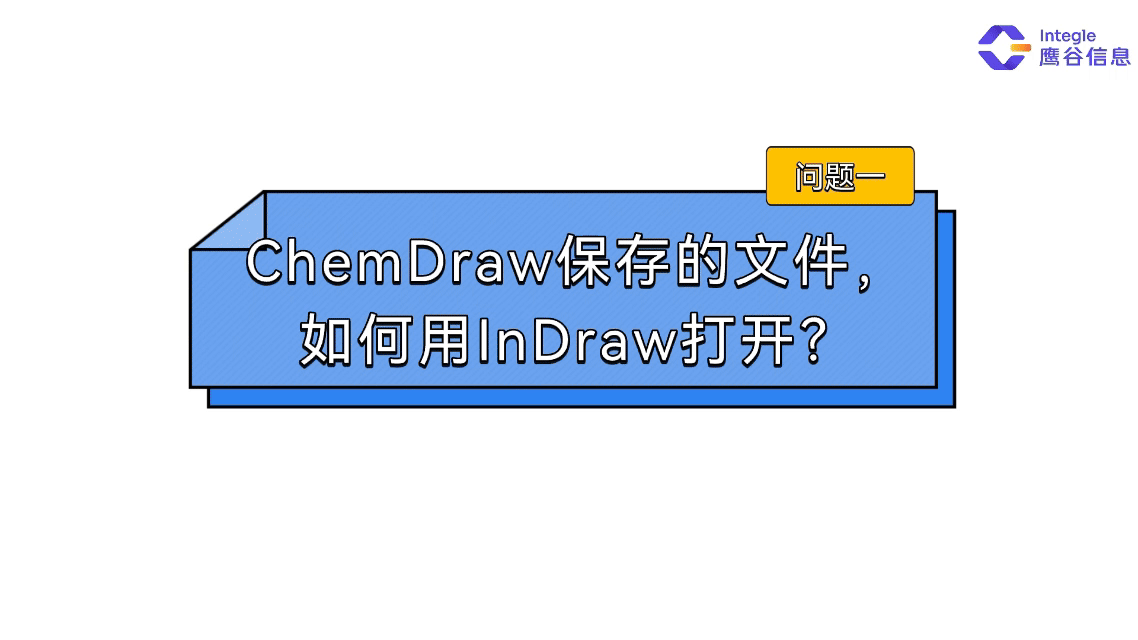
你可能会遇到InDraw绘制的℃在ChemDraw打开,会发现符号变成乱码了,因为ChemDraw默认是语言是英文,将文本的语言换成中文即可正确显示。
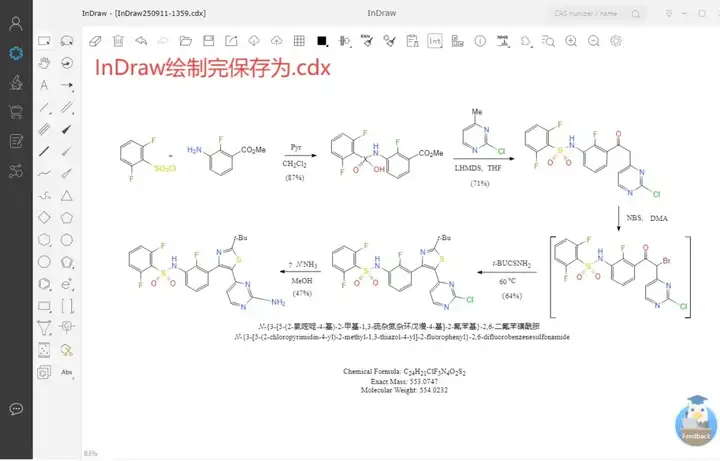

↑ 仅中文名称无法识别,其他均能识别
如果将ChemDraw字体改成中文字体,即可正常显示和编辑摄氏度符号℃
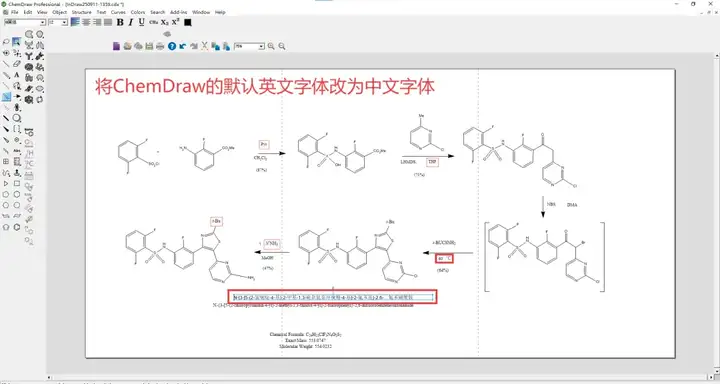
InDraw兼容ChemDraw,继续测试其他常用功能如电荷、二茂铁、TLC、蛇链、聚合物等,在InDraw绘制完保存为.cdx文件,再用ChemDraw打开,除了InDraw特有的基础图形,其他均能正常展现。
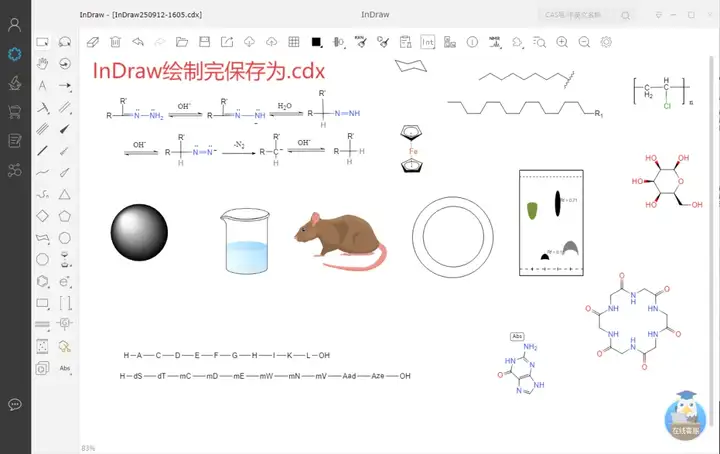

二、InDraw兼容Word/WPS
直接复制粘贴(Ctrl+C/Ctrl+V):这是在两款软件之间转移结构式最常用的方法。
在InDraw中选中绘制好的结构式,使用快捷键 Ctrl+C复制;切换到Word/WPS,使用快捷键 Ctrl+V粘贴即可。
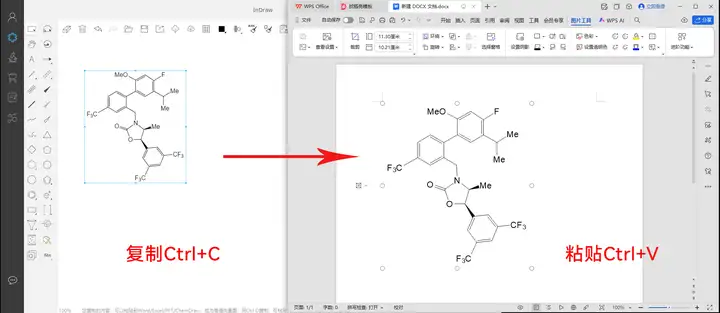
实时更新修改:将InDraw绘制的化学结构式复制粘贴至Word/WPS,结构式粘贴后保留矢量图属性。您可以在Word中双击结构式打开InDraw,在InDraw修改后自动同步更新至Word/WPS。
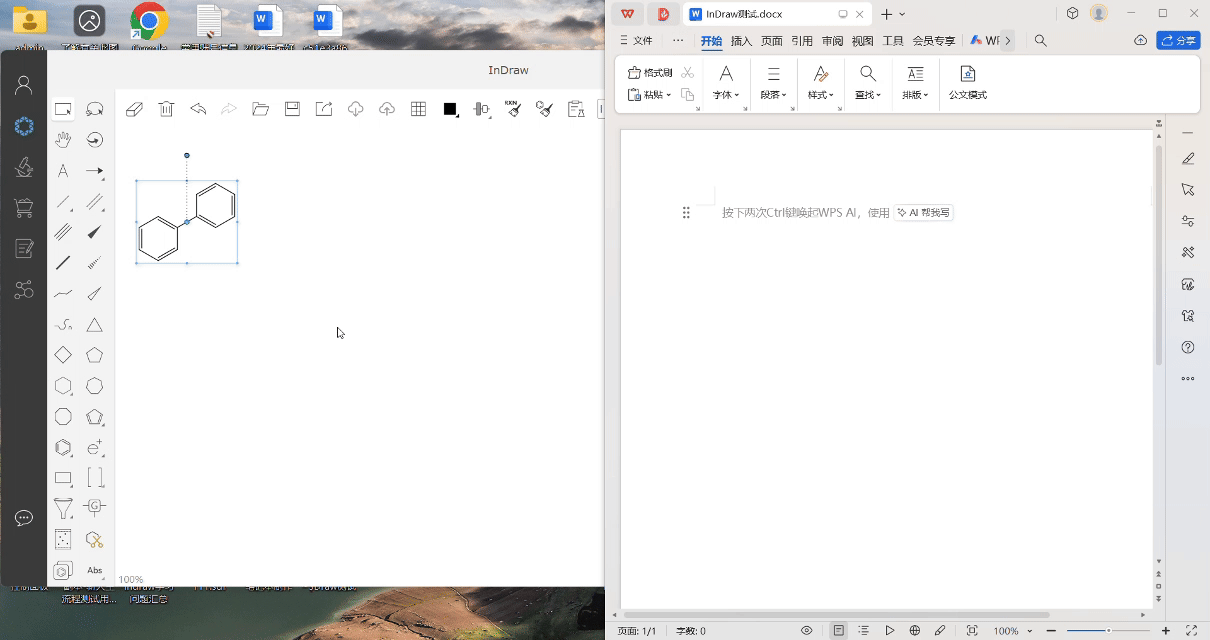
三、InDraw、Word、ChemDraw三者兼容
最常用的方式:直接复制粘贴(Ctrl+C/Ctrl+V):这是在三款软件之间转移结构式最常用的方法。
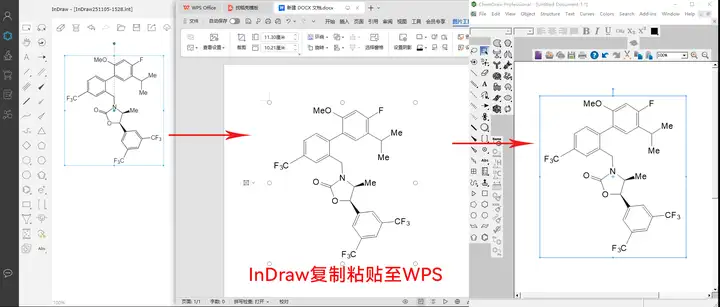
场景一:Word 里的结构式,用 ChemDraw绘制的, 如何用 InDraw 打开?
方法一:先打开用ChemDraw 绘制的Word,直接双击结构式,即可用InDraw打开。(电脑仅安装InDraw,或安装了InDraw和ChemDraw,但默认打开软件为InDraw)
温馨提示:如果不行,请点击InDraw菜单栏“设置”,点击“兼容”将设置改成“优先用InDraw打开”。关闭InDraw,打开Word,双击结构式,即可用InDraw打开。设置完成之后,以后双击 Word 中的任意结构式,均默认用 InDraw 打开并编辑。
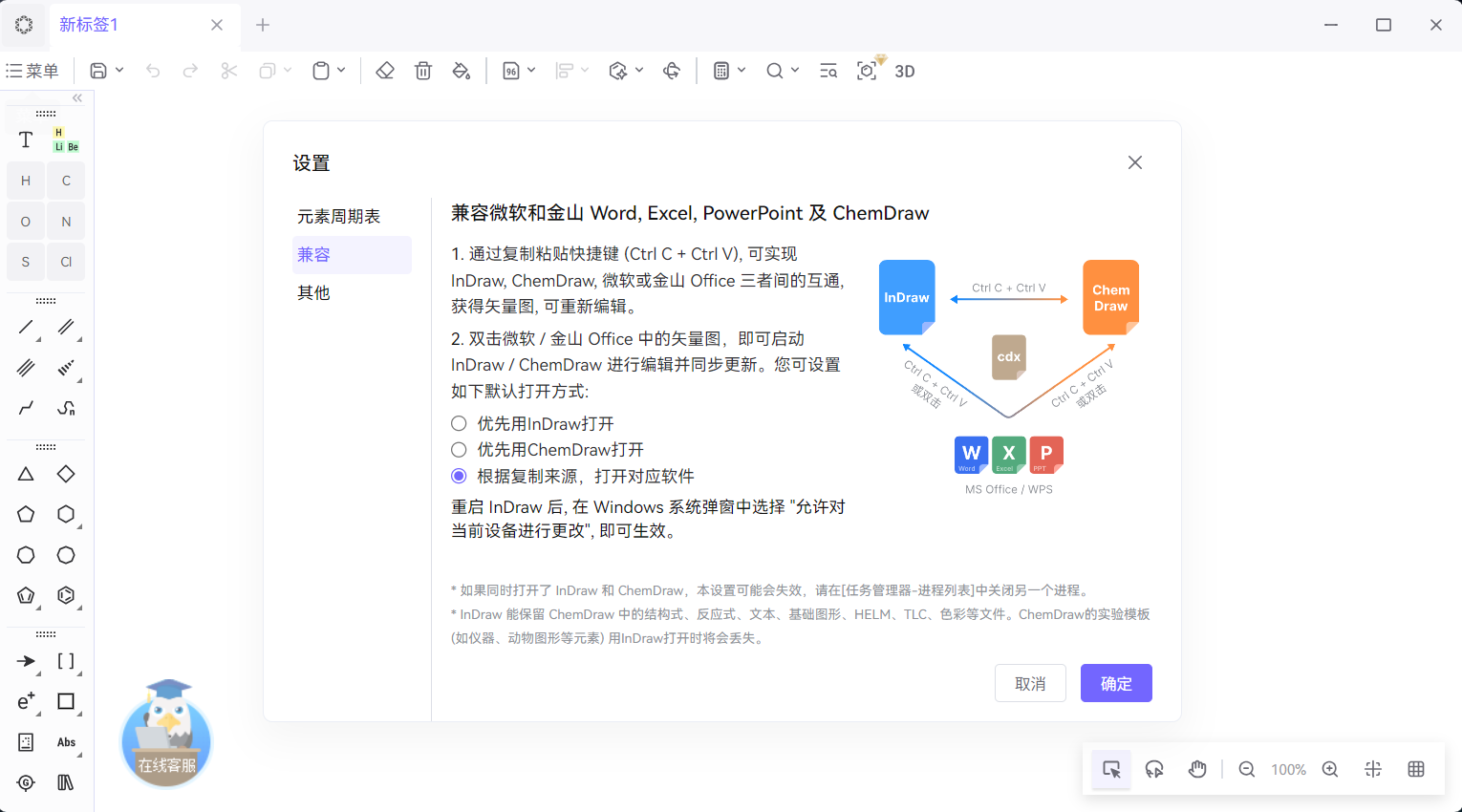
场景二:Word里的结构式,用InDraw绘制的,如何用ChemDraw打开?
方式一:打开用InDraw绘制的Word,双击结构式,ChemDraw可直接打开。
InDraw、ChemDraw、Word三者兼容,但在实际操作中,有3点需要留意:
1.版本重要性:使用较新版本的InDraw(如6.2.3)能获得更好的兼容性和更稳定的体验,不同版本的ChrmDraw/Word/WPS的兼容性有所不同,建议用较新版本的;
2.复杂结构的处理:对于极其复杂或带有特殊标记的结构式,在ChemDraw中重新打开后偶尔可能会出现微小的布局差异,最好在ChemDraw中仔细检查一遍;
3.以上方法适用于微软或金山Office,更推荐使用金山Office(WPS),与InDraw的兼容性更好哦。
